CAD怎么设置数字递增?
设·集合小编 发布时间:2023-03-21 09:59:28 1503次最后更新:2024-03-08 11:37:31
在CAD做图过程中,遇到几百上千个需要编的号码。在最初设计不太复杂的图形时,我真的是纯手工更改。后来发现有一些简便方法可以代替,好用到哭,这里来告诉大家CAD怎么设置数字递增,下面详细的步骤分享给大家。
工具/软件
硬件型号:神舟(HASEE)战神Z7-DA7NP
系统版本:Windows7
所需软件:CAD2010
方法/步骤
第1步
打开CAD。我的应用情景是给元器件的管脚编号。例如下图这种。
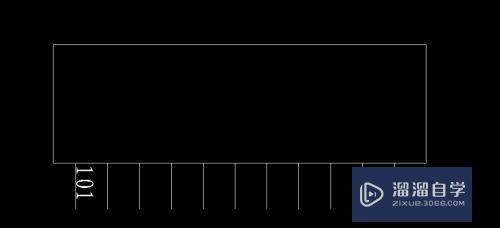
第2步
首先,将文字阵列。
1、选中文字,点击阵列工具。
2、确定整列方向和数量。这里我需要1行多列,所以x=1,y=11。
3、选择整列的距离。我需要阵列的距离就是两个管脚之间的距离。
全部设置完成,点击确定,就可以得到阵列效果。




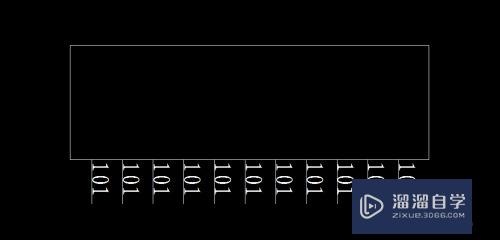
第3步
1、选中所用想要更改序号的文字。
2、输入TCONUT(自动编号命令)。
3、选择方向;以这个例子来讲,选择Y方向。
4、输出起始值,和递增值。我想让编号从101开始往后依次加1,所以,输入101,1.
5、选择覆盖,输入字母O。
点击确定,即可看到所有文字被替换。

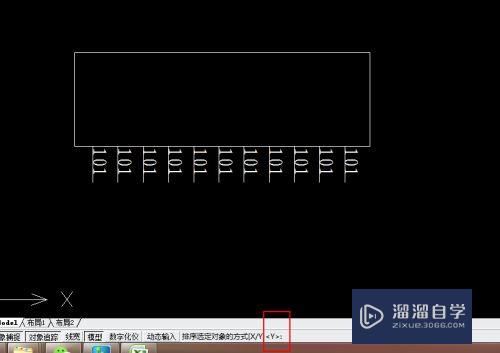



- 上一篇:CAD怎样快速画出柜子?
- 下一篇:CAD怎么用让艺术文字炸开?
相关文章
广告位


评论列表